Fazer capturas de tela é uma necessidade tão básica quesistemas operacionais incluem uma ferramenta básica para isso por padrão. Além disso, para quem precisa de uma ferramenta de captura de tela para fazer mais do que apenas capturar o que está na tela, há muitos aplicativos de captura de tela gratuitos para escolher. O nicho da captura de tela está desorganizado e você acha que não há nenhum recurso a ser adicionado a uma ferramenta de captura de tela que ainda não foi adicionada. Conheçer Snipaste, um aplicativo gratuito do Windows que pode capturar a telaelementos individuais da interface do usuário. Assim como as ferramentas de captura de tela podem detectar a janela ativa atual, este aplicativo pode detectar e capturar habilmente elementos da interface do usuário, como a barra de tarefas ou os ícones individuais na barra de tarefas ou na bandeja do sistema.
Faça o download e execute o Snipaste. Ele adicionará um ícone à bandeja do sistema. O aplicativo possui um excelente suporte a teclas de atalho e é uma boa ideia visitar suas preferências antes de começar a usá-lo. Clique com o botão direito do mouse no ícone da bandeja do sistema do Snipaste e selecione "Preferências" no menu de contexto.
A guia Geral permite selecionar um idioma e uma cor de tema para o aplicativo e configurá-lo para iniciar na inicialização do sistema.

A guia Recortar permite que você personalize os aplicativosinterface quando entra no modo de captura de tela. Você pode selecionar com que cor todos os elementos excluídos de uma captura de tela serão mascarados, ativar / desativar a janela e a detecção de elementos da interface do usuário. É claro que a detecção do elemento da interface do usuário deve estar ativada ou anula o objetivo do aplicativo. O snipaste pode ser configurado para ignorar a tecla esquerda do Windows (útil para quando você estiver em um teclado externo).
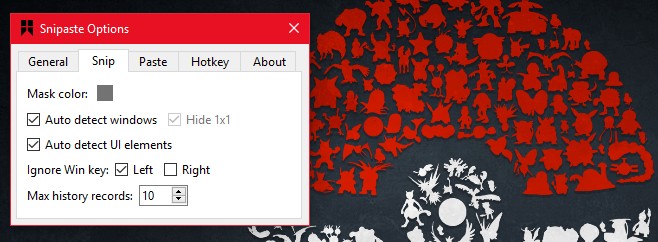
A guia Colar permitirá que você escolha se deseja ou nãouma captura de tela deve ter uma sombra, se a área deve ser ampliada e se a escala suave deve ou não ser ativada. O Snipaste também possui um recurso de recuperação de imagem que recupera as últimas imagens que você tirou. Você pode personalizar quantas imagens ele poderá recuperar do seu histórico.
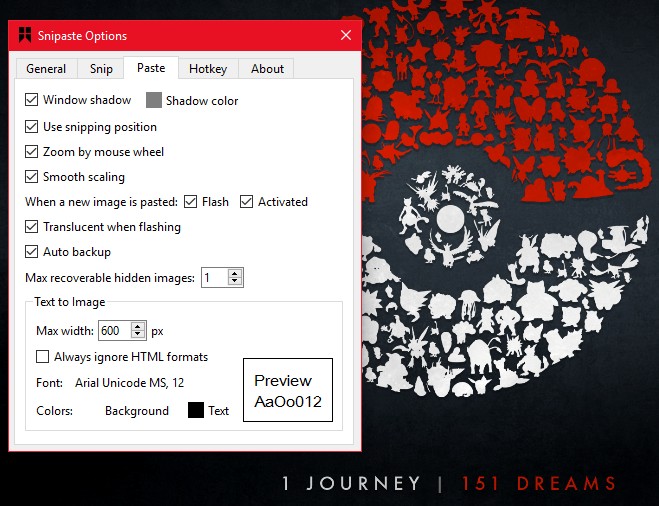
A guia Hotkey é onde você pode personalizar oteclas de atalho. O Snipaste permitirá que você alterne para o próximo elemento da interface do usuário usando atalhos de teclado. Ele usa teclas de atalho não convencionais para recortar e colar, ou seja, F1 e F2.
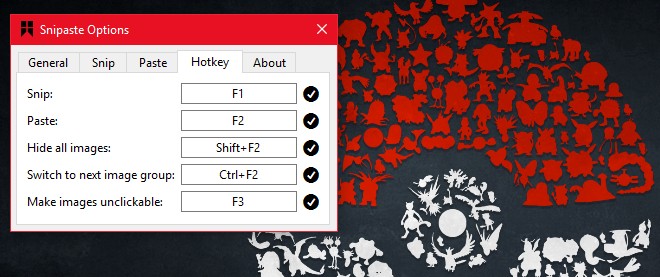
Para começar a recortar, abra um aplicativo, por exemplo. File Explorer e pressione a tecla F1 para ativar o Snipaste. Conforme você move o mouse sobre os diferentes elementos da interface do usuário, eles serão destacados e incluídos na captura de tela. O Snipaste permite capturar janelas inteiras ou apenas uma parte da tela.
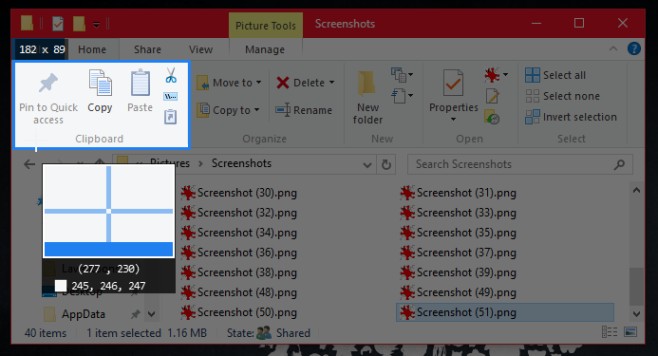
Depois que a captura de tela for capturada, você poderásalve-o, desenhe-o, cole-o na tela como um elemento móvel da interface do usuário e até adicione texto a ele. O Snipaste não deixa nada a desejar e é excelente na detecção de elementos da interface do usuário na tela.
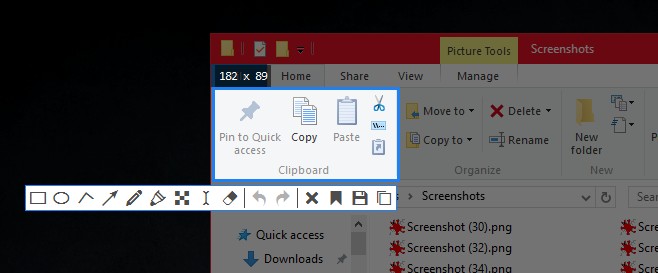
Devemos mencionar que o aplicativo não consegue detectar HTMLelementos como botões e campos de formulário em uma página da web. Ele pode detectar guias individuais e outros botões em um navegador, mas não consegue diferenciar entre elementos dentro de uma página da web.
O Snipaste será disponibilizado em breve para o masOS e o Linux.
Download Snipaste para Windows













Comentários